WordPressで記事一覧に同化させるインフィード広告を設置する方法を解説します。Ad Inserter というプラグインを利用して設置します。プラグインを利用するのでコードを変更する必要がなく、どのテーマでも設置できます。
インフィード広告の作成
インフィード広告を作成してあることが前提となりますので、未作成の場合は下記の記事を参考にして作成してください。
【アドセンス】完璧に同化させるインフィード広告の作成方法|やはり最後は手動でのカスタマイズが必要だ!!
Ad Inserterのインストール
今回利用するプラグインAd Inserterをインストールしてください。プラグインの新規追加からAd Inserterを検索すればインストールができます。このプラグインはインフィード広告以外にも、記事内広告やウェジット広告等といった広告を設置する様々な機能が盛り込まれています。本記事では、インフィード広告の設置に焦点を当てています。
広告配置場所の確認
広告の配置場所を事前に確認しておきましょう。Ad Inserterでは掲載場所をビジュアルで表示してくれる便利な機能があるんです。Ad Inserterインストールしたら、ヘッダーメニューのAd Inserter ⇒ Show Positions ⇒ P をクリックしてください。
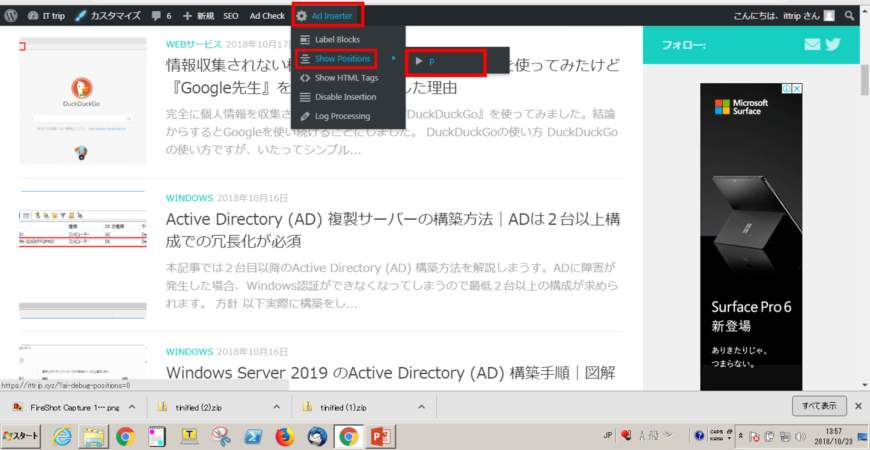
広告が設置可能なポジションが表示されます。今回は記事一覧にインフィード広告を設置するので、BETWEEN POSTSに設置します。BETWEEN POSTS 3、BETWEEN POSTS 4といった表記になっていますが、これは順番です。後で何番目のBETWEEN POSTSにインフィード広告を設置するのか設定します。
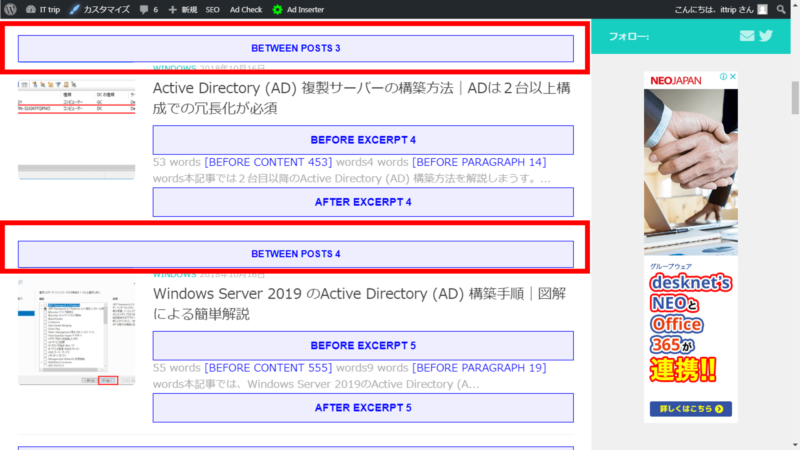
Ad Inserterの設定
「Ad Inserter」の設定をしていきます。設定から「Ad Inserter」を開きます。
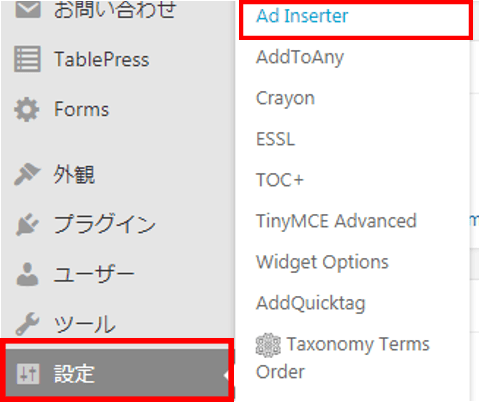
下の画面が表示されます。機能が沢山あるので、インフィード広告の設置に絞って説明していきます。
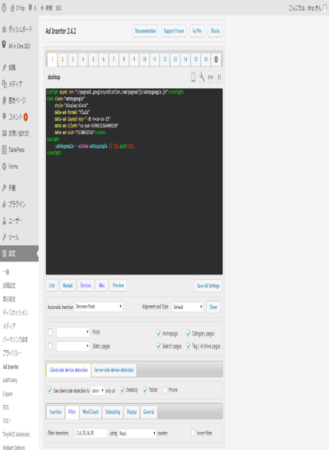
上段から説明していきます。
ここでは、16個の広告を指定できます。下の図ではNO1を選択しています。
後々分かりにくくなるので、名前の変更をしてください。また、右側にある一時停止ボタンは選択しておくと保存しても設定が適応されませんので、設定の途中で保存したい場合等に選択してください。(意外に使います)

コード画面ですが、Googleアドセンスで作成したインフィード広告を貼り付けるだけです。繰り返しになってしまいますが、作成されていない場合は【アドセンス】完璧に同化させるインフィード広告の作成方法|やはり最後は手動でのカスタマイズが必要だ!!を参考にして作成してください。
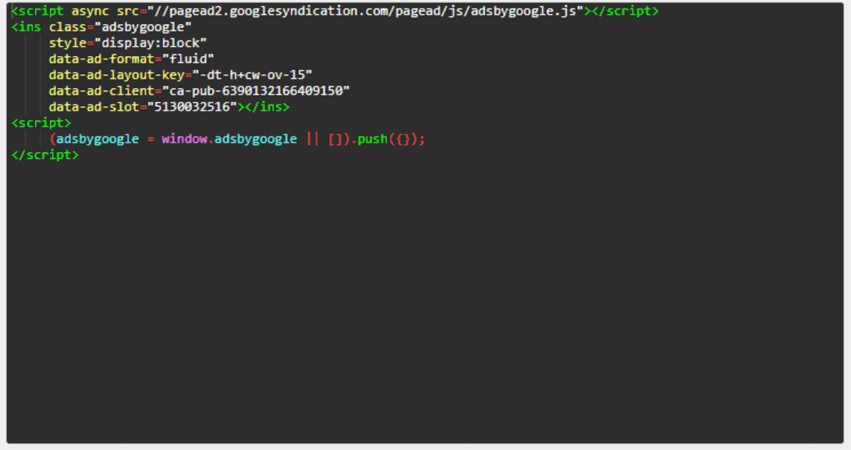
ドンドン行きます。
Automatic Insertion はBetween Postsを選択してください。
Alignment and Styleは広告のスタイルです。Default問題ありません。
右下の赤枠は、インフィード広告を表示する項目の選択です。私は全ての一覧にインフィード広告が表示されるようにしています。ホーム画面のみインフィード広告を表示したかったら、Homepage のみにチェックをするといった具合です。
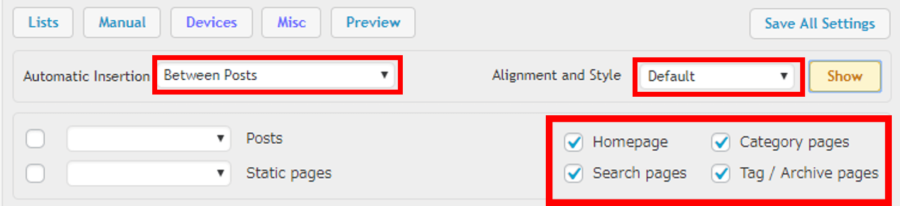
・Devices を選択してください。
・Use client-side detection to にチェックを入れてください
・プルダウンはshowにしてください
・表示させたいデバイスにチェックを入れてください。下の例ではデスクトップとタブレットにインフィード広告を表示する設定にしています。Phoneはスマホ用のインフィード広告を別途作成してNo2で設定しています。
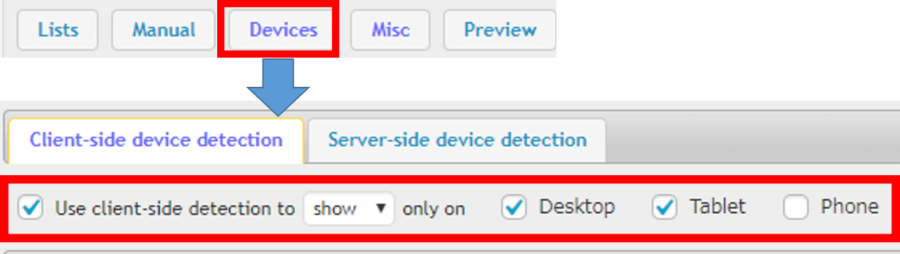
・Miscを選択してください
・Filterを選択してください
・Filter insertions に表示させたい場所を指定します。下の例では、2,6,10,14,18番目のBetween Postsにのみインフィード広告が表示される設定にしています。
・usingに続くプルダウンはカウンターの種類です。私の環境ではPostsを指定していますが、Autoの選択で問題ありません。
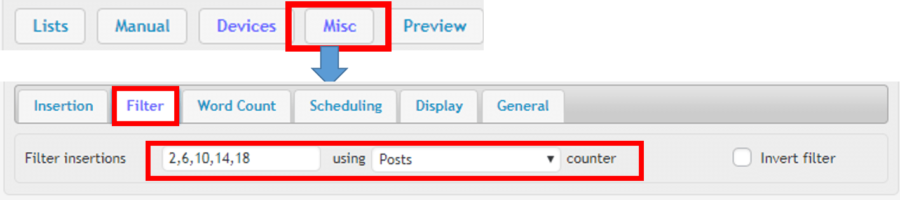
全ての設定が終わったら、「Save All Settings」をクリックしてください。お疲れ様でした。

インフィード広告の確認
確認をしていきます。下の赤枠が今回設定したインフィード広告です。他の記事一覧と上手く同化しています。
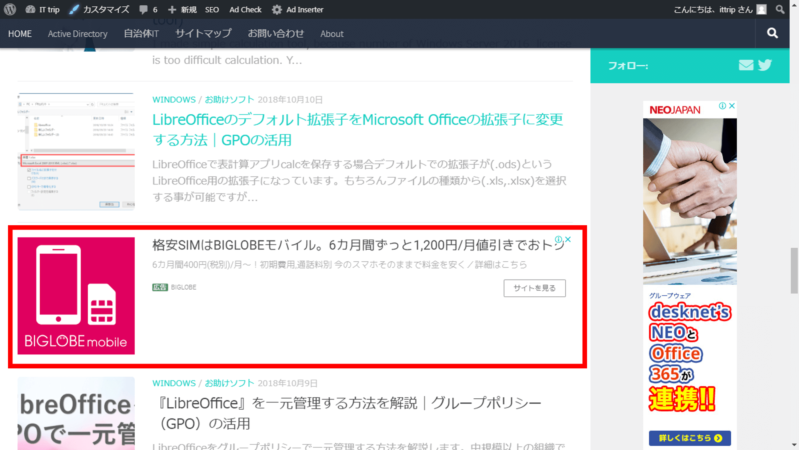
補足ですが、Ad Inserter ⇒ Label Blocksを選択すると設置した広告を表示してくれます。
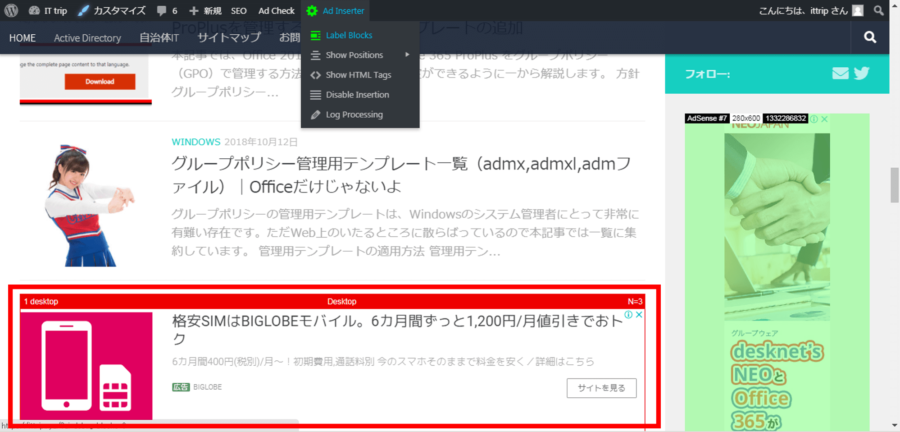
まとめ
インフィード広告はハードルが高いと思っていましたが、Ad Inserterのおかげで簡単に設置することができました。また、他の広告もAd Inserterに置き換える事を検討しています。

コメント